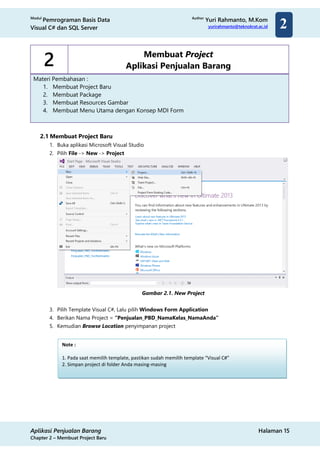
Chapter 02 - Pembuatan Projek Baru
- 1. Modul Pemrograman Basis Data Visual C# dan SQL Server Author Yuri Rahmanto, M.Kom yurirahmanto@teknokrat.ac.id Aplikasi Penjualan Barang Halaman 15 Chapter 2 – Membuat Project Baru 2 2 Membuat Project Aplikasi Penjualan Barang Materi Pembahasan : 1. Membuat Project Baru 2. Membuat Package 3. Membuat Resources Gambar 4. Membuat Menu Utama dengan Konsep MDI Form 2.1 Membuat Project Baru 1. Buka aplikasi Microsoft Visual Studio 2. Pilih File -> New -> Project Gambar 2.1. New Project 3. Pilih Template Visual C#, Lalu pilih Windows Form Application 4. Berikan Nama Project = “Penjualan_PBD_NamaKelas_NamaAnda” 5. Kemudian Browse Location penyimpanan project Note : 1. Pada saat memilih template, pastikan sudah memilih template “Visual C#” 2. Simpan project di folder Anda masing-masing
- 2. Modul Pemrograman Basis Data Visual C# dan SQL Server Author Yuri Rahmanto, M.Kom yurirahmanto@teknokrat.ac.id Aplikasi Penjualan Barang Halaman 16 Chapter 2 – Membuat Project Baru 2 Gambar 2.2. Windows Form Application 6. Hapus Form1.cs yang telah otomatis terbuat, karena kita akan menentukan sendiri nama dan peletakan form yang terdapat pada solution explorer. Gambar 2.3. Solution Explorer
- 3. Modul Pemrograman Basis Data Visual C# dan SQL Server Author Yuri Rahmanto, M.Kom yurirahmanto@teknokrat.ac.id Aplikasi Penjualan Barang Halaman 17 Chapter 2 – Membuat Project Baru 2 2.2 Membuat Package Package adalah suatu cara untuk memudahkan kita mengatur objek-objek atau form yang dibuat. Untuk membuat package pada project adalah sebagai berikut : 1. Klik kanan pada project yang telah dibuat, lalu pilih “add” -> “New Folder” Gambar 2.4. Add Folder 2. Kemudian berikan nama package tersebut. Buat 3 Package seperti pada gambar berikut ini : Gambar 2.5. Tampilan Packages 3. Package GUI akan diisi dengan desain form project, package Kelas akan diisi dengan objek kelas koneksi, dan package Laporan akan diisi dengan objek desain laporan.
- 4. Modul Pemrograman Basis Data Visual C# dan SQL Server Author Yuri Rahmanto, M.Kom yurirahmanto@teknokrat.ac.id Aplikasi Penjualan Barang Halaman 18 Chapter 2 – Membuat Project Baru 2 2.3 Membuat Resources Gambar 1. Untuk menambahakan gambar / icon pada setiap komponen dalam project kita, ada yang perlu diatur yaitu resources. Lihat pada solution explorer kemudian pilih properties. 2. Klik kanan pada “Resources.resx” lalu pilih “open” Gambar 2.6. Open Resources 3. Setelah itu klik “add resources”, pilih “existing file”. Dan pilih gambar-gambar yang ingin ditambahkan. Gambar 2.7. Add Resources 4. Klik Open 5. Maka akan tampil sebuah folder dengan nama Resources, yang berisi gambar-gambar yang sudah dipilih. *jika sudah berhasil menambahkan resource gambar, jendela add resource bisa di close. Gambar 2.8. Folder Resources
- 5. Modul Pemrograman Basis Data Visual C# dan SQL Server Author Yuri Rahmanto, M.Kom yurirahmanto@teknokrat.ac.id Aplikasi Penjualan Barang Halaman 19 Chapter 2 – Membuat Project Baru 2 2.4 Membuat Menu Utama dengan Konsep MDI Form MDI (Multiple Document Interface) adalah konsep yang digunakan untuk membuat Suatu Form menjadi induk dari form-form lainnya. Ada 2 cara dalam membuat MDI Form, dapat langsung menggunakan template yang telah disedikan oleh Visual Studio, dan juga dapat juga mengatur Properties pada Form. Dalam project kita kali ini, kita akan menggunakan pengaturan properties untuk membuat MDI Form, Caranya sebagai berikut : 1. Klik kanan pada package “GUI”, pilih “add”. Kemudian “New Item”. 2. Setelah itu akan muncul kotak dialog, pilih “Windows Form” dan berikan nama “FMenuUtama.cs”, lalu klik ok. Gambar 2.9. Add New Windows Form 3. Kemudian kita atur beberapa properties agar Form Menu Utama dapat menjalankan fitur pada umumnya. Caranya adalah klik form FMenuUtama, lalu pada bagian windows “properties” setting seperti pada tabel 2.1: Gambar 2.10. Properties Form FMenuUtama
- 6. Modul Pemrograman Basis Data Visual C# dan SQL Server Author Yuri Rahmanto, M.Kom yurirahmanto@teknokrat.ac.id Aplikasi Penjualan Barang Halaman 20 Chapter 2 – Membuat Project Baru 2 Tabel 2.1. Tabel Properties Form FMenuUtama.cs Properties Value Text :: Sistem Informasi Penjualan Tekno Store :: Windows State Maximized Start Position CenterScreen IsMdiContainer True Background Image Pilih Gambar yang diinginkan untuk menjadi background utama BackgroundImageLayout Stretch 4. Tampilan FMenuUtama Gambar 2.11. Tampilan FMenuUtama 5. Kembali ke Form Menu Utama, sekarang kita akan mengatur menu sesuai dengan yang kita butuhkan. Caranya adalah masukkan komponen “Menu Strip” yang ada pada Toolbox ke dalam FMenuUtama. Gambar 2.12. Menu Strip
- 7. Modul Pemrograman Basis Data Visual C# dan SQL Server Author Yuri Rahmanto, M.Kom yurirahmanto@teknokrat.ac.id Aplikasi Penjualan Barang Halaman 21 Chapter 2 – Membuat Project Baru 2 6. Klik kanan MenuStrip1, pilih edit items, lalu atur menu menjadi seperti ini : *klik tombol add untuk menambahkan menu Gambar 2.13. Add Menu Strip 7. Atur tiap properties menu sesuai tabel 2.2 berikut : Tabel 2.2. Tabel Atur MenuStrip Menu Item Value File Text : &File Name : MenuFile Modifier : public Master Text : &Master Name : MenuMaster Modifier : public Transaction Text : &Transaction Name : MenuTransaction Modifier : public Tools Text : T&ools Name : MenuTools Modifier : public 8. Tampilan Menu pada FMenuUtama Gambar 2.14. Menu pada FMenuUtama 9. Selanjutnya buat submenu dari menu yang telah kita buat, contoh pada menu “File” tambahkan submenu “Login”, “Logout”, “komponen “Separator | ”, dan submenu “Exit”. Rincian submenu dapat dilihat pada tabel 2.3 :
- 8. Modul Pemrograman Basis Data Visual C# dan SQL Server Author Yuri Rahmanto, M.Kom yurirahmanto@teknokrat.ac.id Aplikasi Penjualan Barang Halaman 22 Chapter 2 – Membuat Project Baru 2 Gambar 2.15. Menambahkan Submenu Tabel 2.3. Tabel Atur Submenu Menu Item Submenu Properties File Login • Name : submenu_login • Shortcutkey : (bebas) • Modifier : public • Image : (bebas) Logout • Name : submenu_logout • Shortcutkey : (bebas) • Modifier : public • Image : (bebas) Exit • Name : submenu_exit • Shortcutkey : (bebas) • Modifier : public • Image : (bebas) Master Customer • Name : submenu_customer • Shortcutkey : (bebas) • Modifier : public • Image : (bebas) Item • Name : submenu_item • Shortcutkey : (bebas) • Modifier : public • Image : (bebas) Transaction Selling • Name : submenu_selling • Shortcutkey : (bebas) • Modifier : public • Image : (bebas) Tools About • Name : submenu_about • Shortcutkey : (bebas) • Modifier : public • Image : (bebas) Ketik submenu di bagian “Type Here”, atau pilih komponen yang ingin ditambahkan seperti separator | dengan cara klik tanda panah di samping kanan Type Here.
- 9. Modul Pemrograman Basis Data Visual C# dan SQL Server Author Yuri Rahmanto, M.Kom yurirahmanto@teknokrat.ac.id Aplikasi Penjualan Barang Halaman 23 Chapter 2 – Membuat Project Baru 2 10.Kemudian masukkan komponen “ToolStrip” ke dalam Form FMenuUtama Gambar 2.16. Tool Strip 11.Kemudian atur toolbar, dengan cara klik kanan pada “toolStrip1” , lalu pilih “edit items”. Sama halnya dengan mengatur menuStrip. Rincian toolstrip menu dapat dilihat pada tabel 2.4 : Gambar 2.17. Add items ToolStrip Tabel 2.4. Tabel Atur ToolStrip Item Value ToolCustomer ToolTipText : Tampilkan data pelanggan Name : ToolCustomer Modifier : public Image : (Bebas) ToolItems ToolTipText : Tampilkan data barang Name : ToolItems Modifier : public Image : (Bebas) ToolTransaction ToolTipText : Tampilkan data transaksi Name : ToolTransaction Modifier : public Image : (Bebas)
- 10. Modul Pemrograman Basis Data Visual C# dan SQL Server Author Yuri Rahmanto, M.Kom yurirahmanto@teknokrat.ac.id Aplikasi Penjualan Barang Halaman 24 Chapter 2 – Membuat Project Baru 2 Item Value Separator - ToolExit ToolTipText : Keluar Aplikasi Name : ToolExit Modifier : public Image : (Bebas) 12.Agar form dapat berjalan, klik 2 kali pada “Program.cs” yang terletak di bagian bawah project yang telah dibuat. Kemudian atur kode program, Lihat pada gambar 2.18 : Gambar 2.18. Kode Program.cs 13.Running project 14.Hasil Run Project Gambar 2.19. Tampilan Form Menu Utama GUI merupakan nama Package, dan FMenuUtama merupakan nama form yang akan dijalankan pertama kali.